Fix Disney Plus continue de changer de langue
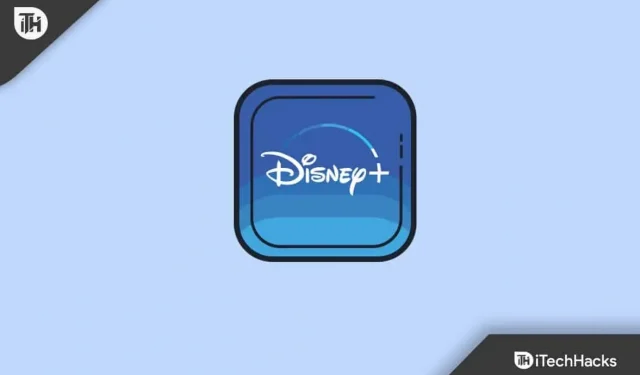
Les utilisateurs de Disney Plus signalent qu’il change constamment de langue chaque fois qu’ils essaient de diffuser une émission Web ou un film sur Disney Plus. La langue passe automatiquement de l’anglais à l’espagnol et à d’autres langues, ce qui rend difficile la visualisation du contenu par les utilisateurs. Si vous rencontrez le même problème sur Disney Plus, cet article vous aidera à le résoudre.
Contenu:
- 1 Fix Disney Plus continue de changer de langue
- 2 Créez un nouveau profil Disney Plus
- 3 derniers mots
Fix Disney Plus continue de changer de langue
Dans cet article, nous verrons comment vous pouvez corriger le changement de langue de Disney Plus tout le temps.
Changement de langue
La première chose que vous pouvez essayer est de changer la langue de Disney Plus. Différents appareils ont différentes façons de changer la langue dans l’application, et ici nous en discuterons tous.
Changer la langue dans Disney Plus dans le navigateur
Si vous utilisez Disney Plus sur votre navigateur et que vous souhaitez empêcher Disney Plus de changer automatiquement la langue, suivez ces étapes :
- Dans un navigateur, accédez au site Web de Disney Plus et connectez-vous à votre compte à l’aide de vos informations d’identification.
- Cliquez maintenant sur l’option « Profil ». Cliquez sur « Modifier le profil » dans le menu pour modifier votre profil.
- Sélectionnez ensuite le profil que vous utilisez et accédez à la langue de l’application.
- Ici, il vous sera demandé de sélectionner la langue dans laquelle vous souhaitez diffuser le contenu.
- Sélectionnez la langue souhaitée et cliquez sur « Terminé » pour enregistrer vos modifications.
Changer la langue de l’application Disney+
Pour changer la langue de l’application Disney Plus, suivez ces étapes :
- Ouvrez l’application Disney Plus sur votre appareil et sélectionnez l’option Profil.
- Cliquez maintenant sur l’option « Modifier le profil ».
- Vous devrez ensuite sélectionner le profil que vous utilisez, puis naviguer jusqu’à la langue de l’application.
- Maintenant, vous devrez sélectionner la langue que vous préférez. Une fois que vous avez terminé, cliquez sur « Terminé » et la langue sera mise à jour.
Changer la langue de Disney Plus en Roku
Si vous avez un appareil Roku et que vous souhaitez modifier la langue Disney Plus, suivez ces étapes :
- Ouvrez l’application Disney Plus sur votre appareil Roku, puis lisez le contenu que vous souhaitez diffuser.
- Appuyez maintenant sur le bouton * pour ouvrir le menu audio sur la télécommande de votre appareil. Ici, sélectionnez votre son préféré.
Changer la langue de Disney Plus sur Firestick
Les utilisateurs utilisant Disney Plus sur Firestick signalent qu’ils sont confrontés au même problème : Disney Plus change constamment de langue. Pour changer la langue de Disney Plus sur Firestick et résoudre le problème, suivez ces étapes :
- Ouvrez l’application Disney Plus sur votre Firestick et allumez le film ou l’émission que vous souhaitez regarder.
- Après cela, sélectionnez l’option CC/Sous-titre dans le coin supérieur droit.
- Choisissez maintenant la langue dans laquelle vous souhaitez regarder le contenu.
Changer la langue sur Disney Plus Apple TV
Si vous rencontrez ce problème avec Disney Plus sur Apple TV, vous pouvez suivre les étapes ci-dessous pour changer la langue sur Disney Plus.
- Lisez n’importe quel contenu de l’application Disney Plus sur Apple TV.
- Maintenant, pendant la lecture du contenu, sélectionnez l’option CC/Sous-titre dans le coin supérieur droit de l’écran et sélectionnez votre langue préférée.
- Après cela, vous pourrez diffuser du contenu sur Disney Plus dans votre langue préférée sans rencontrer de problème.
Créer un nouveau profil Disney Plus
Si vous rencontrez toujours le problème même après avoir changé manuellement la langue dans Disney Plus, vous pouvez créer un nouveau profil. La création d’un nouveau profil Disney Plus s’est avérée être une solution pour que Disney Plus continue de changer la langue pour de nombreux utilisateurs. Pour ce faire, suivez les étapes ci-dessous :
- Ouvrez l’application Disney Plus sur votre appareil et sélectionnez l’icône Profil.
- Cliquez ensuite sur Ajouter un profil, ajoutez les informations de votre profil (votre nom, l’icône de votre profil, etc.), puis cliquez sur Enregistrer.
- Cela créera un nouveau profil Disney Plus. Sélectionnez un nouveau profil, puis diffusez du contenu à l’aide de ce profil.
Derniers mots
Si Disney Plus continue de changer la langue chaque fois que vous essayez de diffuser du contenu, cet article vous aidera à changer la langue dans le problème Disney Plus. En suivant les étapes de cet article, vous devriez pouvoir corriger tout le temps le changement de langue de Disney Plus.
Laisser un commentaire